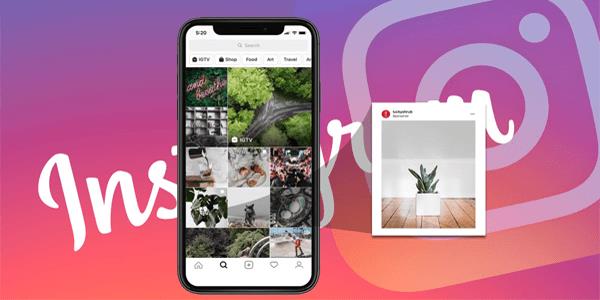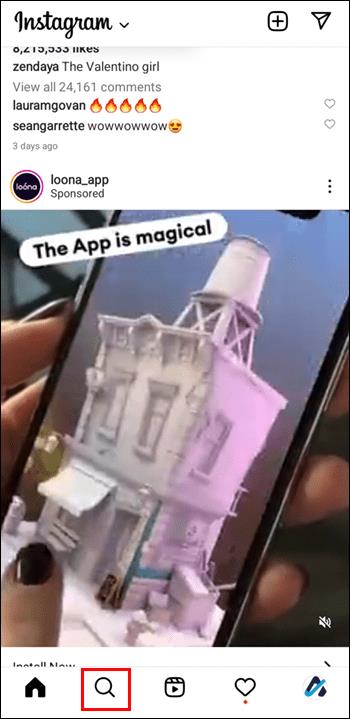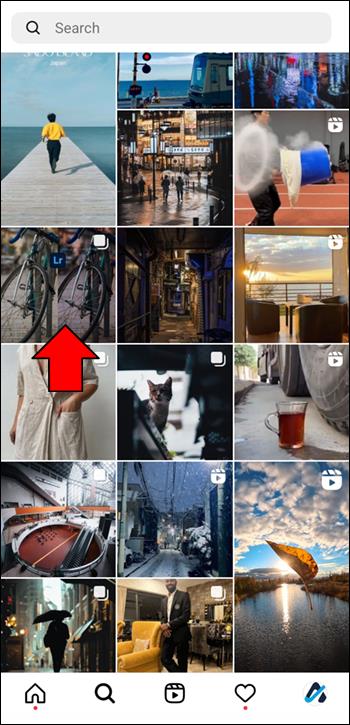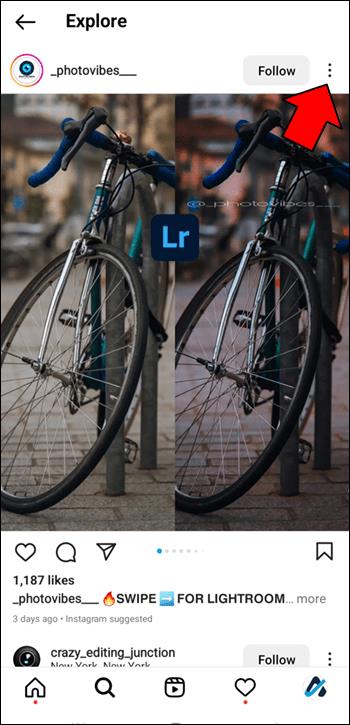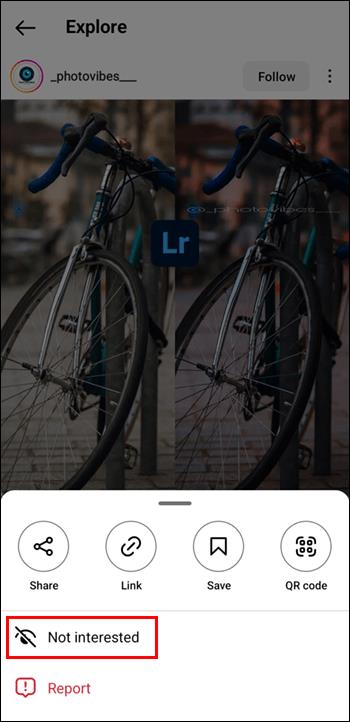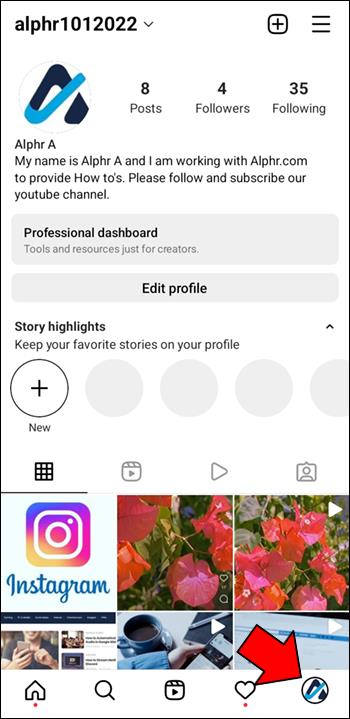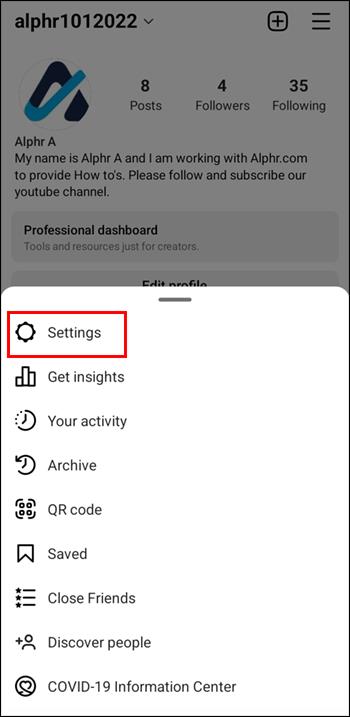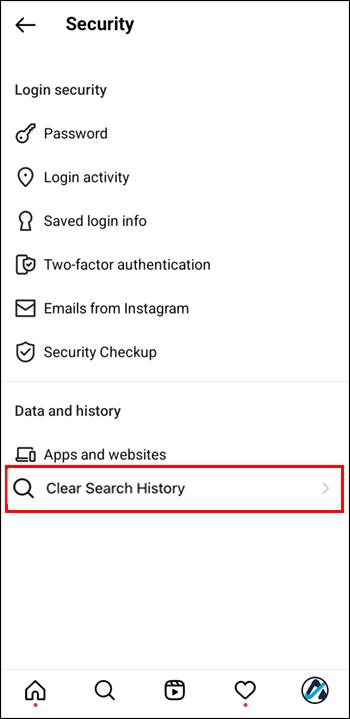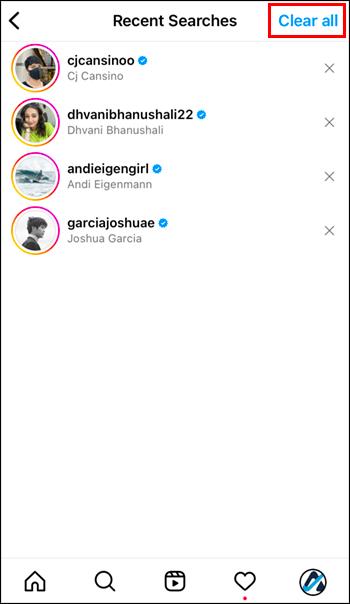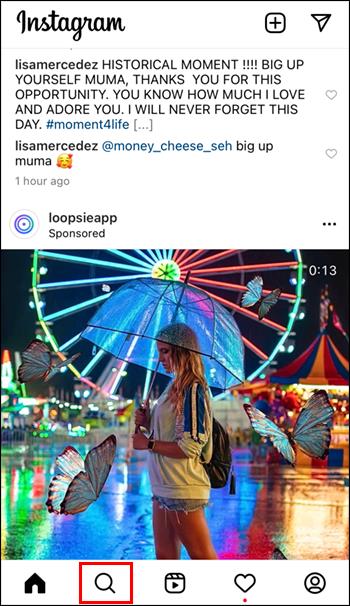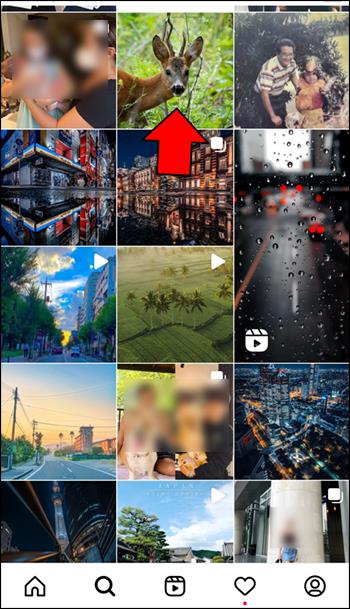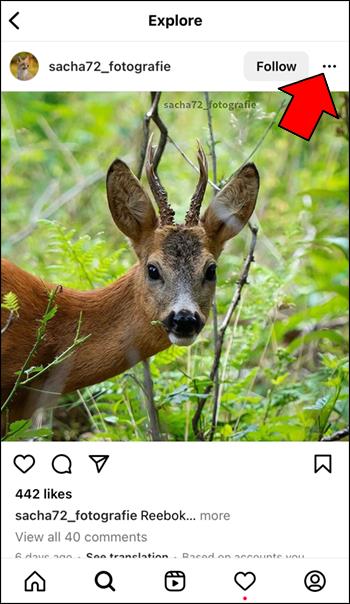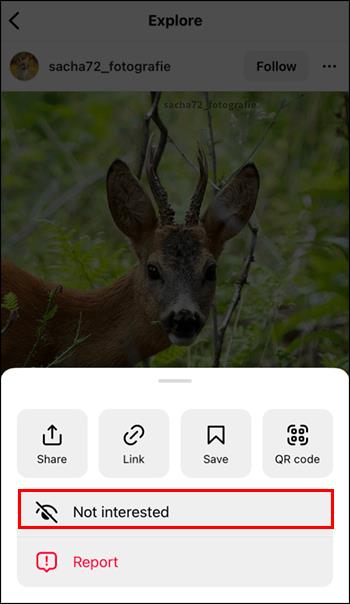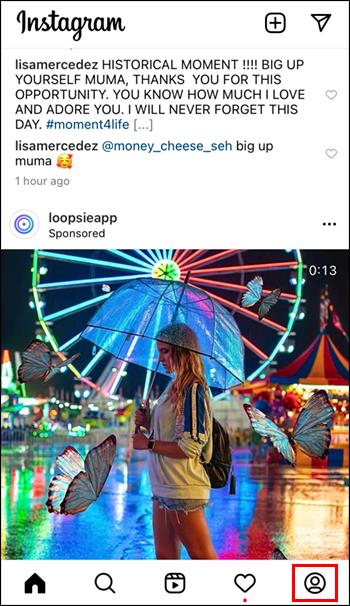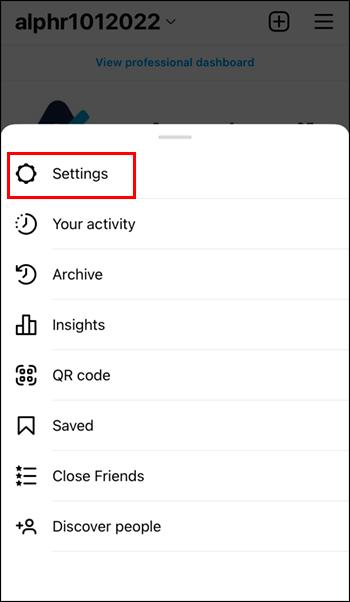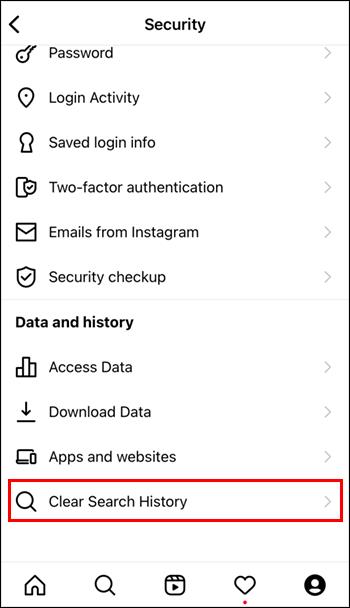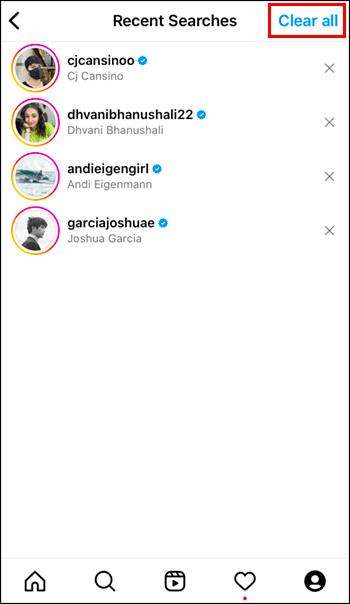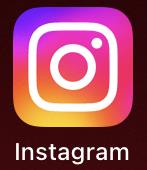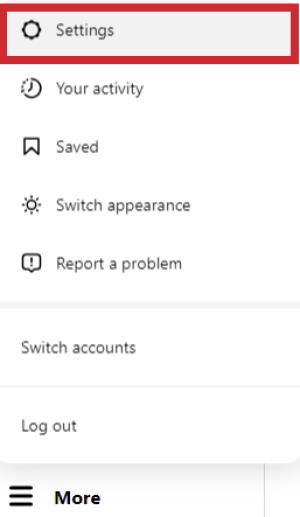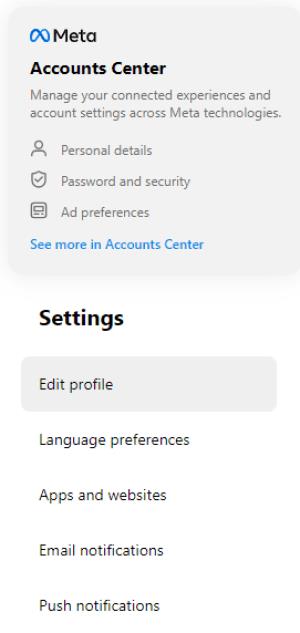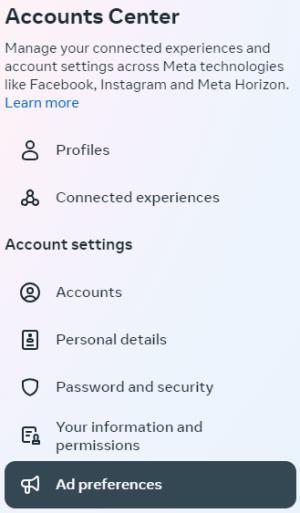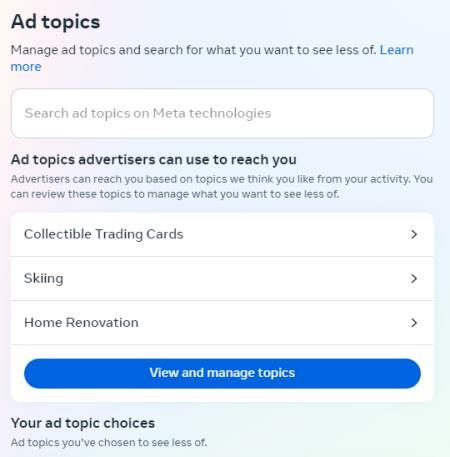Instagram je skvělá platforma pro sledování nových trendů. S enormním počtem uživatelů, kteří denně vytvářejí nový obsah, je k prohlédnutí nekonečné množství fotografií a rolí. Každodenní uživatelé Instagramu znají jeho stránku Prozkoumat. Namísto nekonečného procházení kanálem, abyste viděli, co zveřejnili ti, které sledujete, vám stránka Prozkoumat zobrazuje rozmanitý obsah. Uvidíte kombinaci nahraných položek z účtů, které sledujete, a z některých, které nesledujete. Díky tomu může být celá vaše zkušenost s Instagramem mnohem obohacující.
Mysleli byste si, že obsah, který máte k dispozici, bude zajímavý a zábavný, ale někdy máte pocit, že se vám znovu a znovu zobrazují stejné kotouče, fotografie a videa. Naštěstí existuje způsob, jak obnovit stránku prozkoumání Instagramu a přimět ji, aby vám zobrazovala jiný obsah. Pokud jste unaveni ze stejné staré věci, ujistěte se, že jste dočetli až do konce tohoto článku.
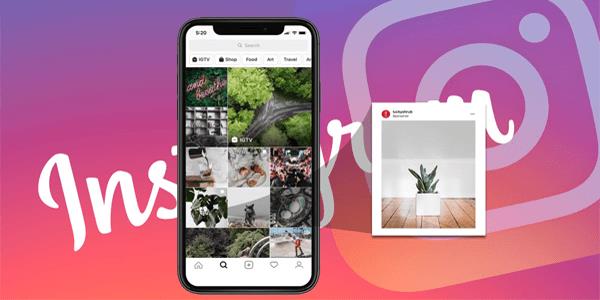
Resetování stránky Instagram Explore na zařízení Android
Někdy se může algoritmus Instagramu zaseknout. Namísto každodenního střídání obsahu na stránce Prozkoumat vám zobrazuje stejné věci nebo možná obsah, který vás nezajímá. Pokud máte tuto nepříjemnou zkušenost, nejste sami. Naštěstí můžete obnovit svou stránku Prozkoumat, což povede k novému a rozmanitému obsahu. Můžete použít dvě různé metody.
Tato první metoda může být časově náročná, ale je to nejlepší způsob, jak naučit algoritmus, co se vám líbí a co nelíbí. Zde je návod, jak na to.
- Spusťte aplikaci Instagram .

- Přejděte na stránku „Prozkoumat“ klepnutím na ikonu lupy.
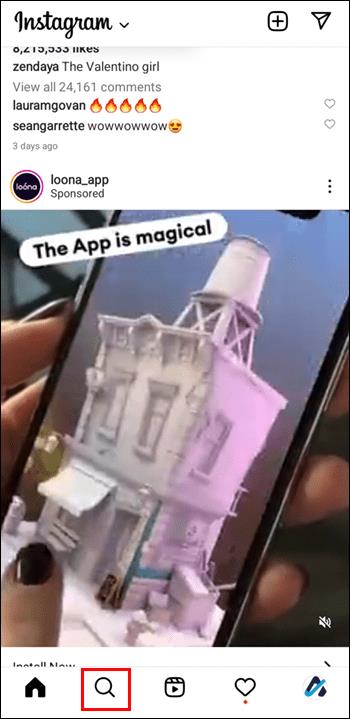
- Klepněte na příspěvek, který vás nezajímá.
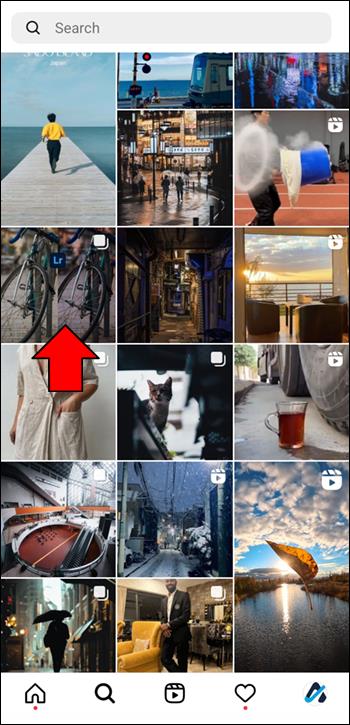
- Stiskněte ikonu tří teček v pravém horním rohu příspěvku.
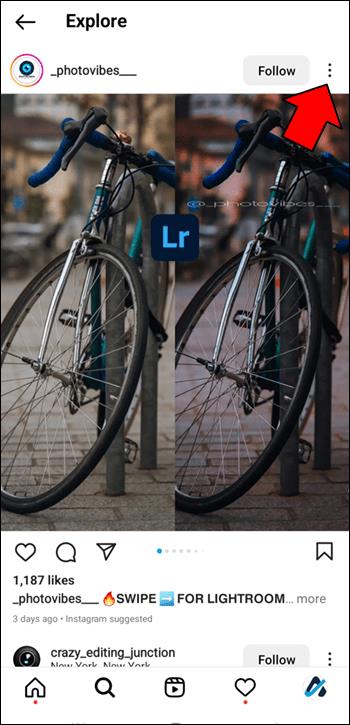
- Klikněte na „Nezajímá mě“.
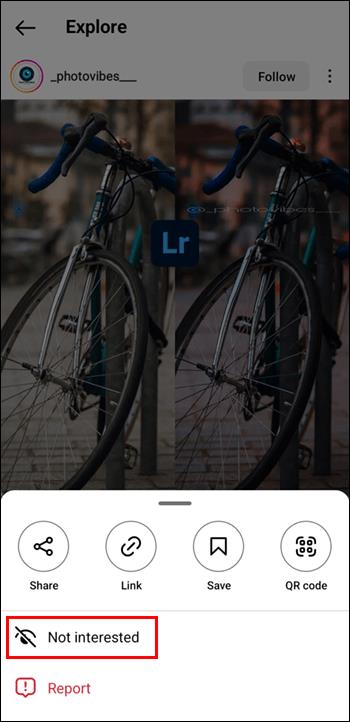
Takto pokračujte u všech příspěvků s obsahem, který se vám nelíbí, a brzy by vaše stránka prozkoumání měla lépe odrážet vaše zájmy.
Existuje další způsob, jak resetovat stránku Instagram Explorer, abyste měli jistotu, že uvidíte pouze typ obsahu, který vás zajímá. I když to není tak přesné při přeškolování algoritmu, pomůže vám to resetovat. Pokud dáváte přednost tomuto mnohem rychlejšímu způsobu, postupujte podle níže uvedených kroků.
- Otevřete aplikaci Instagram .

- Klepněte na svou „Profilovou fotku“ umístěnou v pravém dolním rohu.
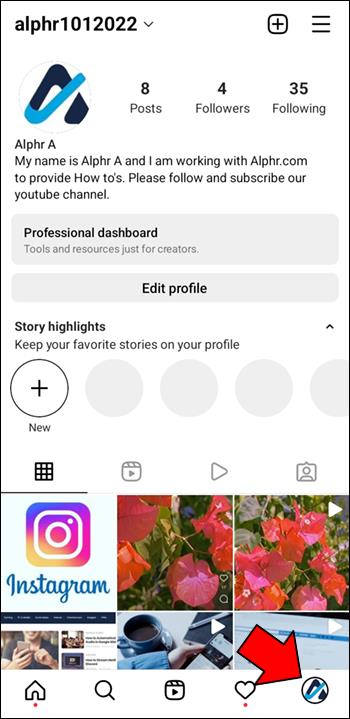
- Klikněte na ikonu tří svislých čar a poté vyberte „Nastavení“.
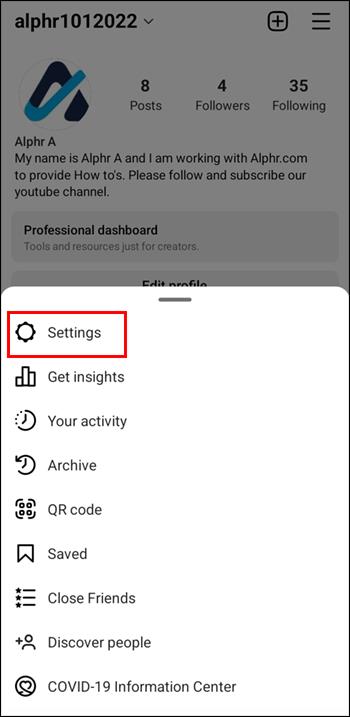
- Vyberte „Zabezpečení“ a poté „Vymazat historii vyhledávání“.
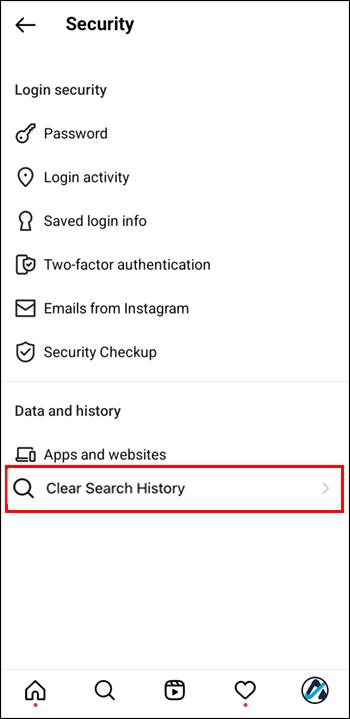
- V pravém horním rohu vyberte „Vymazat vše“.
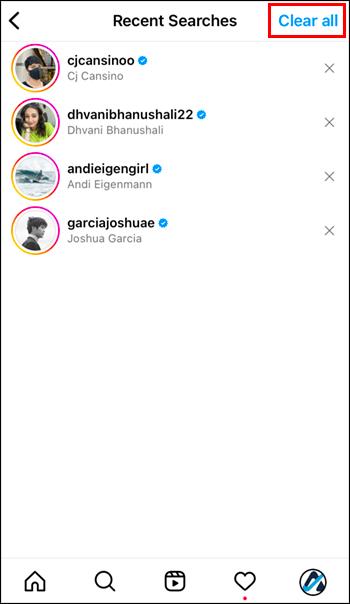
Jakmile to uděláte, algoritmus začne vycházet z toho, co vám zobrazuje na stránce Prozkoumat, na tom, jaký typ obsahu si prohlížíte. Tato metoda vymaže algoritmus a spustí proces znovu.
Resetování stránky Instagram Explore na iOS
Pokud jste pravidelným uživatelem Instagramu, pak stránku Prozkoumat znáte. Na této stránce najdete fotky a videa od všech různých typů tvůrců. Některé budou z účtů, které sledujete, jiné od uživatelů, které možná neznáte. To, co se vám zobrazuje, je založeno na tom, co si algoritmus Instagramu myslí, že byste měli zájem o zobrazení. Předpovídá vaši minulou historii sledování a různá témata nebo hashtagy, které jste hledali.
Toto není dokonalý systém a vaše stránka Prozkoumat vám nemusí vždy zobrazovat obsah, který vás zajímá. Existuje způsob, jak to resetovat a začít vidět obsah podle vašich představ. Pokud většinou vidíte fotky a videa, která vás nezajímají, můžete provést několik jednoduchých změn a začít zobrazovat obsah, který více vyhovuje vašim zájmům.
První metoda je nejlepší způsob, jak přetrénovat algoritmus Instagramu a naučit ho, co se vám nelíbí. Je to časově náročné, ale stojí to za námahu. Zde je návod, jak to udělat.
- Spusťte na svém iPhonu aplikaci Instagram .

- Klepnutím na ikonu lupy přejděte na stránku Prozkoumat.
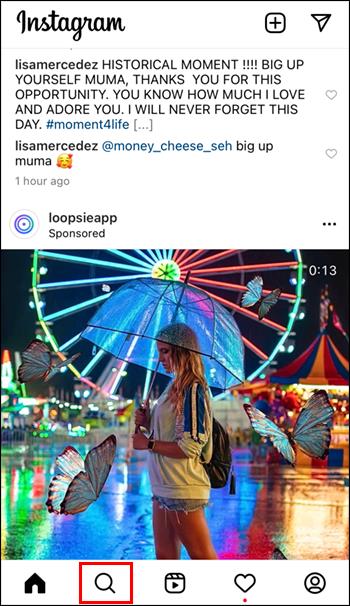
- Projděte si seznam navrhovaných příspěvků a klikněte na ten, který vás nezajímá.
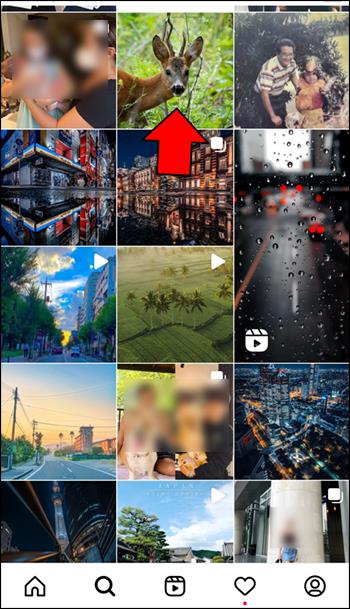
- Vyberte ikonu tří teček v pravém horním rohu příspěvku.
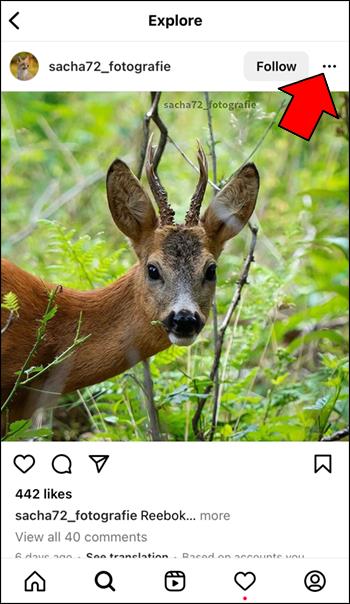
- Stisknutím „Nezajímá mě“ upozorníte algoritmus, že se vám příspěvek nelíbí.
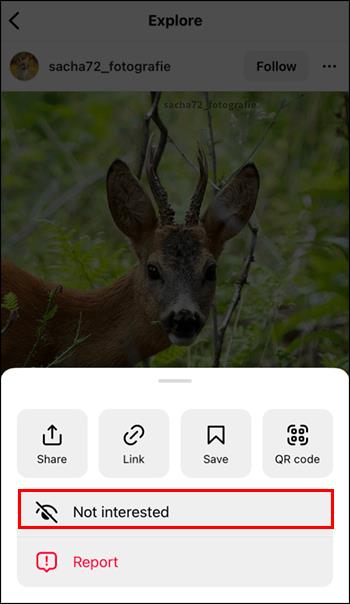
Existuje jiný způsob, jak dosáhnout stejného cíle a je mnohem rychlejší. Není to tak účinné jako výše uvedená metoda, ale funguje dobře. Tento proces vymaže algoritmus a způsobí, že se znovu naučí vaše preference pro prohlížení a vyhledávání. Chcete-li použít tuto techniku, postupujte podle kroků uvedených níže.
- Otevřete aplikaci Instagram .

- Klikněte na svou profilovou fotku v pravém dolním rohu obrazovky.
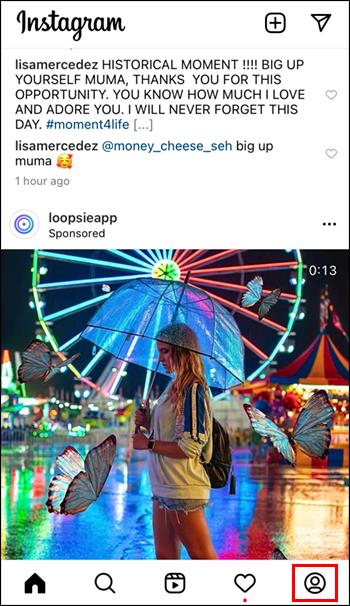
- Klepněte na ikonu tří svislých čar a vyberte „Nastavení“.
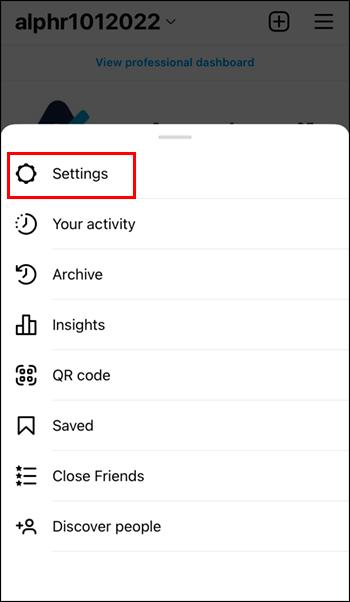
- Stiskněte „Zabezpečení“ a poté „Vymazat historii vyhledávání“.
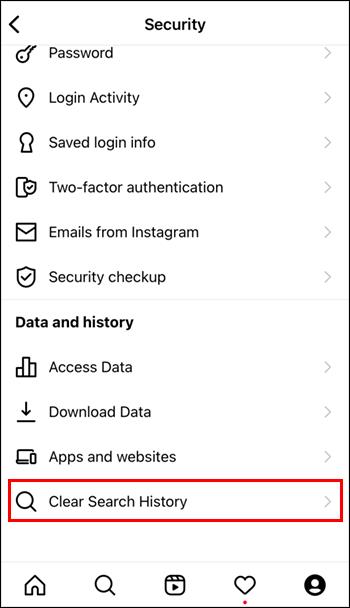
- Klepněte na „Vymazat vše“ v pravém horním rohu.
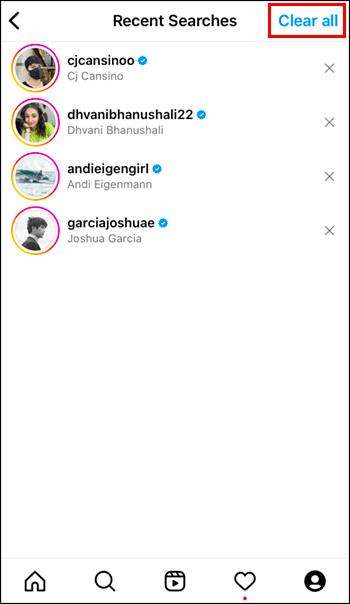
Nyní jste vymazali historii vyhledávání a zobrazení. To způsobí, že algoritmus začne znovu. V příspěvcích na stránce Prozkoumat byste měli vidět rozdíl. Čím více budete vyhledávat a prohlížet typy příspěvků, které se vám líbí, tím větší je šance, že vám návrhy na stránce Prozkoumat zobrazí vhodný obsah.
FAQ
Jak Instagram rozhoduje, jaké příspěvky zobrazí na mé stránce Prozkoumat?
Stránka Prozkoumat na Instagramu používá algoritmus, který na vaší stránce Prozkoumat zobrazuje příspěvky, o kterých se domnívá, že vás budou zajímat nejvíce. To je založeno na řadě různých faktorů. Sleduje věci, jako je počet lajků a komentářů, které příspěvek získá a kolikrát byl sdílen. Mezi další faktory patří, koho sledujete, jaké typy příspěvků nejčastěji komunikujete a vaše historie vyhledávání.
Existuje způsob, jak zjistit, která témata mě podle Instagramu zajímají?
Ano, existuje způsob, jak tyto informace zobrazit, ale jsou ukryty trochu hluboko ve vašem nastavení. Instagram tato data používá k určení, které reklamy by vás nejvíce zajímaly. Tento seznam nemůžete nijak upravit, ale můžete si jej prohlédnout. Pokud se chcete naučit, jak to udělat, postupujte podle těchto pokynů.
1. Spusťte Instagram.
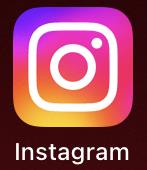
2. Stiskněte ikonu tří svislých čar a poté vyberte „Nastavení“.
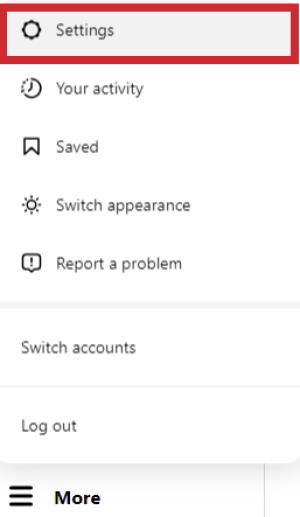
3. Klikněte na „Centrum účtů“.
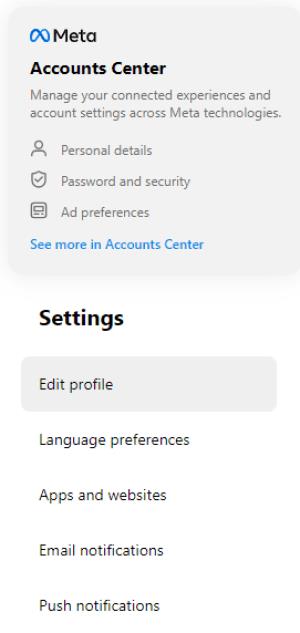
4. Přejděte dolů pod nadpis „Nastavení reklam“.
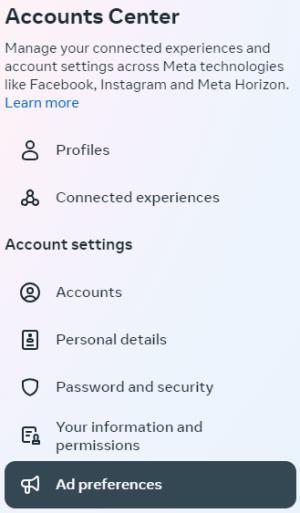
5. Klikněte na „Témata reklam“. Zobrazí se dlouhý seznam témat, která vás podle algoritmu zajímají.
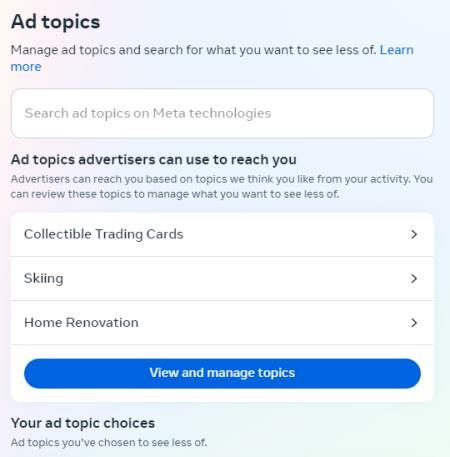
V rámci uživatelské smlouvy Instagram má právo shromažďovat informace o vašem účtu. Součástí těchto informací je vygenerování seznamu zájmů uživatelů, které může použít k prodeji svým inzerentům.
Nastartujte svou stránku Instagram Explore s resetem
Pokud se vám na vaší stránce Instagram Explore nezobrazují příspěvky, které vás zajímají, existuje způsob, jak to změnit. Stránku můžete resetovat tak, že vyberete příspěvky, které se vám nelíbí, a dáte aplikaci vědět, že se vám nelíbí. Přestože jejich výběr jednoho po druhém může nějakou dobu trvat, je tato metoda velmi efektivní. Nejrychlejší metodou je vymazání historie sledování, čímž se vymaže celý algoritmus.
Obnovili jste svou stránku Instagram Explore, abyste viděli více relevantních příspěvků? Použili jste stejné metody popsané v tomto článku? Zanechte komentář v sekci komentářů níže.